Manual de uso de GarageBand
- Te damos la bienvenida
-
- ¿Qué es GarageBand?
- Deshacer y rehacer ediciones en GarageBand
- Obtener más sonidos y bucles
- Obtener ayuda
-
- Introducción a los archivos multimedia
-
- Bucles Apple Loops en GarageBand
- Buscar bucles Apple Loops
- Reproducir bucles Apple Loops
- Definir tus bucles Apple Loops favoritos
- Agregar bucles Apple Loops a un proyecto
- Crear bucles Apple Loops personalizados
- Agregar bucles Apple Loops de terceros al explorador de bucles
- Personalizar el explorador de bucles
- Importar archivos de audio y MIDI
-
- Introducción al editor
-
- Introducción al editor de audio
- Editar pasajes de audio en el editor de audio
- Cuantizar la temporización de pasajes de audio
- Transponer pasajes de audio
- Corregir el tono de pasajes de audio
- Editar la temporización de las notas y los tiempos
- Reproducir un pasaje de audio en sentido inverso
- Fijar y mover marcadores Flex
-
- Introducción al editor de teclado
- Agregar notas en el editor de teclado
- Editar notas en el editor de teclado
- Cuantificar la temporización de nota en el editor de teclado
- Transponer pasajes en el editor de teclado
- Renombrar pasajes MIDI en el editor de teclado
- Utilizar la automatización en el editor de teclado
-
- Introducción a Smart Controls
- Tipos de Smart Control
- Usar un panel Transform
- Utilizar el arpegiador
- Agregar y editar módulos de efectos
- Usar efectos en la pista maestra
- Usar módulos Audio Units
- Utilizar el efecto Ecualizador
-
- Introducción a amplificadores y pedales
-
- Introducción a Bass Amp Designer
- Seleccionar un modelo de Bass Amp
- Crear un modelo de amplificador de bajo personalizado
- Usar los controles del amplificador de bajo
- Usar los efectos del amplificador de bajo
- Seleccionar y colocar el micrófono del amplificador de bajo
- Uso de la caja directa
- Cambiar el flujo de la señal en Bass Amp Designer
- Comparar un Smart Control editado con sus ajustes guardados
-
- Reproducir una lección
- Seleccionar la fuente de entrada para la guitarra
- Personalizar la ventana de la lección
- Comprobar cómo has tocado una lección
- Evaluar tu progreso a lo largo del tiempo
- Ralentizar una lección
- Cambiar la mezcla de una lección
- Ver la notación musical en página completa
- Ver los temas del glosario
- Practicar acordes de guitarra
- Afinar la guitarra en una lección
- Abrir lecciones en la ventana de GarageBand
- Obtener más lecciones de “Aprende a tocar”
- La lección no termina de descargarse
-
- Introducción a compartir
- Compartir canciones en la app Música
- Usar iCloud con proyectos
- Usar AirDrop para compartir canciones
- Usar Mail Drop para compartir canciones
- Compartir canciones en SoundCloud
- Usar iCloud para compartir un proyecto en un dispositivo iOS
- Exportar canciones al disco
- Grabar una canción en un CD
- Funciones rápidas de la Touch Bar
- Glosario

Usar el arpegiador en GarageBand en la Mac
Puedes utilizar el arpegiador en pistas de instrumentos de software. Al activar el arpegiador, los acordes tocados en el teclado se arpegian, es decir, se tocan nota por nota en lugar de simultáneamente.
Después de activar el arpegiador, en la barra de menús aparece el menú desplegable Arpegiador. Puedes seleccionar una preconfiguración del arpegiador y definir los ajustes del arpegiador, incluido el orden de las notas, el intervalo de notas y el intervalo de octavas en el menú desplegable Arpegiador.
Activar el arpegiador
En GarageBand en la Mac, haz clic en el botón Arpegiador
 de la barra de menús de Smart Controls.
de la barra de menús de Smart Controls. En la barra de menús aparecerá el menú desplegable Arpegiador.
Seleccionar una preconfiguración del arpegiador
En GarageBand en la Mac, selecciona una preconfiguración del menú desplegable Arpegiador en la barra de menús de Smart Controls.
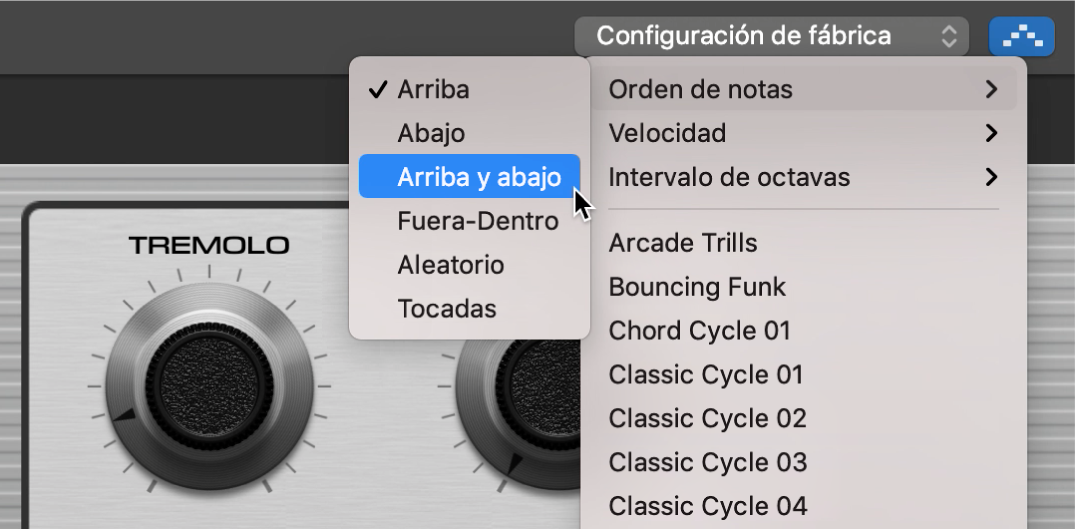
Configurar los ajustes del arpegiador
En el menú desplegable Arpegiador en GarageBand en la Mac, realiza una de las siguientes operaciones:
Selecciona Orden de las notas y, a continuación, selecciona la dirección de las notas arpegiadas en el submenú.
Selecciona Frecuencia y, a continuación, selecciona un valor de nota para las notas arpegiadas basándote en el tempo de la canción.
Selecciona Intervalo de octavas y, a continuación, selecciona cuántas octavas cubre el arpegio.